Solid State Drive (SSD)
Von SSD Laufwerken haben sicherlich alle schon gehört und/oder gelesen, aber was genau steckt dahinter, worauf sollte geachtet werden und was ist bei der Konfiguration zu
Beachten? Das sind die grundlegenden Fragen die jeden Beschäftigen sollten die ihren Computer nicht in Kompetente Hände geben möchten aber dennoch das Maximum an
Leistung und Lebenserwartung herausholen möchten. Ich beginne aber mal mit den unterschiedlichen Typen von SSD und erzähle euch danach wobei ihr bei der Konfiguration
einer SSD in eurem Rechner achten solltet.
SSD Allgemein
Die Solid State Drives (SSDs) können wie eine normale Festplatte genutzt werden. Da sie keine beweglichen Teile beinhalten, sind sie nicht anfällig für mechanische Defekte, die
von Erschütterungen, Schocks oder Hitze resultieren. Neben den Vorzügen der besonderen Widerstandsfähigkeit durch Solid-State Technologie, bieten diese sehr schnelle
Datenübertragungsgeschwindigkeiten. In Kombination mit ihrem extrem niedrigen Energieverbrauch sind SSDs damit die ideale Speicherlösung für Computer, Unterhaltungselektronik sowie industrielle Systeme und militärische Anwendungen.
Da sie ohne bewegliche Teile auskommen, löst der Betrieb der Solid State Drives keine störenden Geräusche aus und benötigt sehr viel weniger Energie, wodurch letztlich auch
weniger Hitze entsteht.
M.2 SSD
Vermehrt treten M.2 SSD auf dem Markt, diese kleinen Speicher sind bereits die nächste Generation und heute schon in vielen Notebooks verbaut. Doch auch hier gibt es
Unterschiede.
Wie auf dem Bild zu sehen ist fällt als erstes die Bauform auf.

Und da fange ich mal an. M.2 SSD gibt es in verschiedenen längen.
Die zurzeit übliche Breite ist 22mm
Die zu Zeit übliche Länge beträgt 42mm, 60mm, 80mm oder 110mm
Und genau diese Bezeichnung findet ihr auch oft in der Artikelbeschreibung. Wenn ihr also z.B bei Mindfactory nach M.2 SSD sucht, werdet ihr immer wieder
über "2260" oder "2280" Stolpern. Breite und Länge eben. Ihr solltet beim Kauf also aufpassen welche Größe das Motherboard benötigt.

Als nächstes wird euch auffallen das es M.2 Karten mit einer, sowie zwei Einkerbungen im Pinbereich gibt. Was soll das denn nun schon wieder?
Hier wird es schon wieder interessanter. Jeder der ein Motherboard mit M.2 Sockel hat sollte nun im Handbuch nachschauen ob der Anschluss an
2 oder 4 PCI-Express-Lanes hängt. Erklärung dazu folgt sofort.

Derzeit unterstützen Host-Geräte lediglich einen der Keys B und M. M.2-Module mit Aussparungen in den Positionen B und M nutzen bis zu zwei PCI-Express-3.0-Lanes,
während M.2-Karten die nur für Key M geeignet sind bis zu vier PCI-Express-3.0-Lanes verwenden. Beide Typen unterstützen auch SATA als Protokoll.
Aber was bedeutet das in der Praxis für uns? Nun, Theoretisch können schnelle M.2-SSDs mit vier PCIe-3.0-Lanes eine Geschwindigkeit von knapp 4 GByte/s erreichen.
Doch dafür müsste der m.2-Steckplatz nicht am Chipsatz, sondern direkt an vier PCIe-3.0-Lanes des Prozessors hängen. In dem Fall müsste sich die SSD mit der
Grafikkarte 16 Lanes teilen, was in der Praxis aber keine Auswirkungen hätte, vorausgesetzt der Prozessor spielt da mit und bietet 40 PCI-Express-Lanes um alles in
Maximalgeschwindigkeit Anzusteuern.
Liest sich erst einmal nach richtig viel Geld, in der Praxis ist dem auch so, aber was nutzten die schnellsten Komponenten wenn sie nur mit Verminderter Leistung laufen
können weil die CPU einfach nicht mehr schafft oder das Motherboard nicht das entsprechende zur Verfügung stellt.
In der Regel ist es so, dass die M.2-Schnittstelle am Chipsatz hängt und dort nur zwei Lanes von PCIe 2.0 zur Verfügung stehen. Also PCIe 2.0 x2, womit man knapp
1 GByte/s erreicht.
Im Vergleich dazu erreicht der M.2 SATA-Slot mit SATA 6G "nur" ca. 580 MByte/s.
Wie schnell die m.2-Schnittstelle wirklich ist hängt vom SSD-Controller ab und wie genau die PCIe-Anbindung aussieht. Also direkt über einen integrierten PCIe-Switch oder
ob dazwischen noch ein Controller Hub mit PCIe-2.0 x4 dazwischen liegt. Bei letzterem liegt die Latenz etwas höher, was die Geschwindigkeit drückt.
Ich könnt nun noch viel darüber schreiben, aber das grundsätzliche ist über M.2 SSD erzählt und alles weitere wäre auch zu Technisch und verwirrend um das hier auszuarbeiten.
Ich denke aber schon dass ich M.2 bei aller Kürze auch einem Laien näher bringen konnte und etwas Licht ins Dunkel gebracht habe.
SATA SSD
SATA SSD mit einer Größe von 2,5-Zoll (6,35 cm) haben sie zwar die gleiche Größe wie normale Festplatten, sind aber nur 9,5mm dick und lassen sich dadurch noch einfacher
im PC installieren. Durch den genormten SATA Anschluss sowie die genormte Stromversorgung bereiten diese Datenträger keinerlei Probleme beim Einbau in ein bestehendes
Computersystem.
Einzig der relativ hohe Preis gegenüber klassischen Mechanischen Festplatten pro MB/€ verhindert das Aussterben der Mechanischen Festplatten.

SSD Richtig Konfigurieren.
AHCI-Modus verwenden!!!
Festplatten und SSDs lassen sich in zwei Modi betreiben: IDE und AHCI. AHCI steht für Advanced Host Controller Interface und beschreibt die Kommunikation zwischen
Betriebssystem und Festplattenkontroller mit einem einheitlichen AHCI-Treiber. Für SSDs ist AHCI sogar lebenswichtig. Nur im AHCI-Modus erkennt Windows die SSD
als solche und nimmt entsprechende Einstellungen vor. Im IDE-Modus wird die SSD als gewöhnliche mechanische Festplatte betrachtet. Alle modernen Festplatten verstehen
das AHCI-Protokoll und kommen problemlos damit zurecht. Zudem werden nützliche Funktionen aktiviert, etwa Native Command Queuing, das die Festplatte schneller macht.
Dabei entscheidet der Festplattenkontroller, in welcher Reihenfolge er Anfragen abarbeitet, um so unnötige Schreib-Lesekopf-Bewegungen zu vermeiden. Meistens erhöht sich
dadurch der Datendurchsatz der Festplatte um einige Prozent.
Wenn vor der Installation des Betriebssystems AHCI im Bios eingestellt wird (wie genau steht im Handbuch vom Motherboard) muss man sich darum keine Sorgen machen.
Nachträglich kann das auch erledigt werden, bedarf aber extreme Sorgfalt. Überprüfen könnt ihr das indem ihr den Gerätemanager aufruft. Dazu ganz einfach Windows + r
drücken, devmgmt.mms eintippen, OK klicken und den Abteil der Festplattencontroller Aufrufen.
Ihr seht dann bei korrekter Einstellung einen Eintrag in dem AHCI Erwähnt ist.



Im Fall das es Nachträglich erledigt werden soll, bitte die Windows-Installations-DVD bereit halten.
Regedit aufrufen. Wie das geht habe ich im zweiten Teil bereits beschrieben.
Durch hangeln bis "HKEY_LOCAL_MACHINE" bis zu "System\CurrentControlSet\Services\Msahci". Doppelklick auf den Eintrag "Start" und dort den Wert auf "0" setzen,
Klicken auf „OK“ und Computer neu starten.
Nun ins BIOS und bei den Einstellungen für den Controller der SSD-Festplatte AHCI aktivieren. Nach Speichern und Verlassen der BIOS-Einstellungen startet das System neu.
Nach Installation der AHCI-Treiber (Windows fordert automatisch zum Einlegen der Installations-DVD auf) ist die Umstellung auf AHCI geschafft.
Superfetch ausschalten
Der Superfetch-Dienst lädt die am häufigsten verwendeten Programme in einen Zwischenspeicher, damit diese beim Start schneller geladen werden. Bei den
Datenübertragungsraten einer SSD ist das allerdings Sinnbefreit und würde den Datenträger nur unnötig belasten. Also wird der Dienst Abgeschaltet. Dazu wieder Windows + r
drücken, dieses mal services.msc eintippen, bestätigen mit OK und anschließend bis Superfeech durchblättern und den Dienst doppelt Anklicken. Nun wird der Dienst zuerst
Beendet und danach auf deaktiviert umgestellt. Ein Klick auf OK sorgt dafür dass auch dieser Schritt erledigt ist.




Prefetch deaktivieren
Der Prefetcher verschiebt häufig genutzte Dateien auf der Festplatte, um einen schnelleren Systemstart zu ermöglichen. Bei einer SSD-Platte ergibt das allerdings keinen Sinn
und kann den Systemstart sogar ausbremsen.
Um den Quatsch bei einer SDD los zu werden brauchen wir wieder die Regedit. In dieser hangeln wir uns bis
HKEY_LOCAL_MACHINE\CurrentControlSet\Session Manager\Memory Management\PrefetchParameters
Nun wird auf der rechten Seite - EnablePrefetcher - doppelt angeklickt und die 3 durch eine 0 Ersetzt. OK Bestätigen, Fenster Schließen und auch dieses ist erledigt.



Ruhezustand abschalten
hiberfile.sys -> kompletter RAM-Inhalt im Ruhezustand, welcher beim hochfahren wieder zurück in den RAM geladen wird.
Das dieses eine SSD Festplatte nur unnötig Belastet sollte außer Frage stehen und wie ich mit dem Mist umgehe habe ich im 2. Teil dieses Tutorials schon beschrieben.
Windows-Indexdienst Deaktivieren
Der Index auf der Festplatte bedeutet nichts anderes als das für den Inhalt eurer Festplatte ein Inhaltsverzeichnis angelegt wird um die Dateien beim Suchen schneller aufzufinden.
Wie in einem Buch bei denen auf den Ersten Seiten steht auf welcher Seite welcher Inhalt zu finden ist. Nun muss dieser Index ständig neu geschrieben werden. Das es zumindest
für SSD Platten nicht gut ist sollte inzwischen jedem einleuchten. Bei Mechanischen Festplatten kann man sich drüber Streiten und diskutieren wie oft die Suche nach irgendetwas
benötigt wird, ob die Suche sehr schnell gehen soll oder ob die 10 Sekunden bei extrem großen Festplatten vorhanden sind und ob man wegen dem ständig neu Schreiben die
Hitzeeinwirkung eindämmen will usw. Entscheidet das selbst, aber bei SSD Datenträgern gehört der Mist abgeschaltet.
Dazu öffnet ihr einfach euren Computer mit Windows + e und klickt das gewünschte Laufwerk mit der rechten Maustaste an, wähle Eigenschaften, entfernt den Haken und
schließt den Vorgang mit klick auf OK ab.


Ja, ich habe einiges unkenntlich gemacht. Wie ich die Festplatten meiner Por... schebilder benenne geht euch nichts an ;)

Systemwiederherstellung abschalten
ACHTUNG!!! Hier ist gesunder Menschenverstand gefragt und ihr solltet euch selbst einschätzen ob ihr es benötigt oder nicht. Wenn euch die Systemwiederherstellung schon
den Arsch gerettet hat und ihr seid der Meinung das ihr es benötigt, überspringt diesen Teil und geht gleich zum nächsten über.
Die Systemwiederherstellung schreibt ständig Daten auf die Festplatte, was uns natürlich nicht gefällt. Leider lässt sich der Speicherort dieser Daten nicht auf ein anderes
Laufwerk verschieben. Wiederherstellungsdaten können also nur auf demselben Laufwerk gespeichert werden, für das sie auch erhoben werden.
Um die Sache abzuschalten gibt’s ein Klick auf Windows + Pause

Im nächsten Fenster auf Computerschutz. Hier wird nun das gewünschte Laufwerk angeklickt und mit konfigurieren die Auswahl bestätigt.


Computerschutz deaktivieren auswählen und mit Übernehmen Bestätigen. Lest den Hinweis ruhig durch und entscheidet selber ob ihr es benötigt oder nicht. Ihr müsst selbst
wissen wie viel Vertrauen ihr in euch setzt bei der Handhabung eures Computers. Optimal bei SSD Festplatten ist das Ausschalten.


Defragmentierung abschalten
Durch eine Fragmentierung ergibt sich für Ihre Festplatte ein zusätzlicher Arbeitsaufwand, der die Leistung des Computers beeinträchtigen kann. Wechselmedien, z. B.
USB-Flashlaufwerke, können ebenfalls fragmentiert werden. Durch die Defragmentierung werden fragmentierte Daten neu angeordnet, sodass eine effizientere Verwendung
der Datenträger und Laufwerke möglich ist. Die Defragmentierung wird zwar nach einem Zeitplan ausgeführt, Sie können die Datenträger und Laufwerke jedoch auch manuell
analysieren und defragmentieren. Da ich ein fauler Mensch bin habe ich den Text von Microsoft geklaut. (Quelle: Microsoft)
OK, so weit, so gut. Das dieses für unser SSD Laufwerk Kontraproduktiv ist wissen wir inzwischen. Eine SSD ist schnell genug und sollte nicht zu viel Belastet werden.
Also wird das abgeschaltet. Dazu drücken wir wieder Windows + r und Tippen dfrgui ein.


Nun einfach weiter auf Einstellungen ändern

Auswählen anklicken und zumindest alles anklicken was mit SSD zu tun hat. Mit OK schließt ihr den Vorgang ab.


Ich empfehlen die Kombilösung: SSDs in Ruhe lassen, HDDs Optimieren und bereinigen.
Timestamp Funktion und DOS Dateinamen deaktivieren
Die Timestamp Funktion hängt mit den Shelbsgs zusammen die ich im 1. Teil bereits erwähnt habe, dieses wird angeschaltet da es ganz klar auch vermeidbare Schreibzugriffe
bedeutet. Außerdem hat jede Datei noch einen DOS kompatiblen Dateinamen. Relikte aus längst vergessenen tagen die in Zeiten von 64Bit bestimmt niemand mehr benötigt
da eigentlich niemand mehr DOS-basierte Programme nutzt kann auch diese Funktion ausgeschaltet werden. Zum Abschalten benötigen wir die Kommandozeile, ich könnte
auch eine Batch Datei schreiben, aber zum einmaligen Einsatz... ich bin eben ein fauler Mensch. Also die Konsole als Administrator öffnen.
Konsole öffnen Windows 7
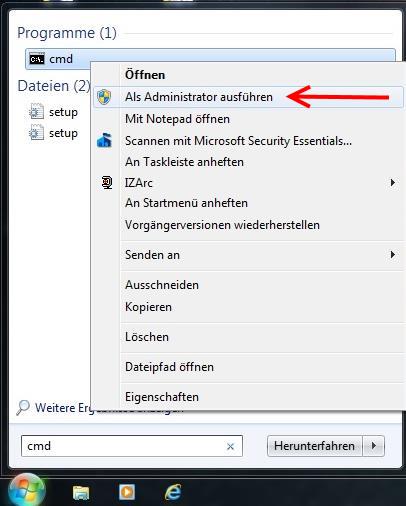
Konsole öffnen Windows 8(.1) u. Windows 10
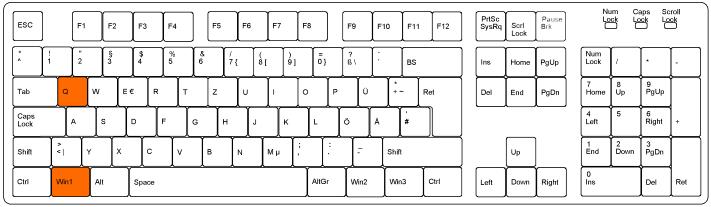
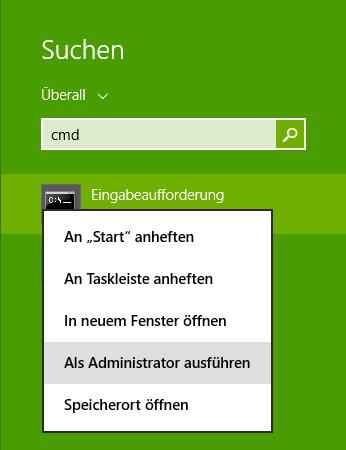 Funktioniert genau so unter Windows 10
Funktioniert genau so unter Windows 10>Nun wird der Befehl - fsutil behavior set disablelastaccess 1 - eingegeben und mit Enter bestätigt.

Das Gleiche anschließend mit dem Befehl - fsutil behavior set disable8dot3 1

Wenn alles erledigt ist sollte das bei euch so aussehen:

Trim-Befehl überprüfen und aktivieren
Erstmal vorweg, von was rede ich denn nun schon wieder? es ist im Grunde genommen ganz einfach, wenn ihr etwas auf eurer Festplatte löscht, wird Tatsächlich nur der Eintrag
gelöscht wo z.B. sich das Bild auf der Festplatte befindet und wird erst dann überschrieben wen kein weiterer freier Speicherplatz zur Verfügung steht. Deswegen ist es auch
möglich längst gelöschte Sachen wieder herzustellen. Bei SSD Laufwerken ist dieses allerdings extrem störend da SSD Laufwerke umso effizienter arbeiten, je mehr freier
Speicherplatz zur Verfügung steht. Der Trim-Befehl (wird durch das Betriebssystem ausgeführt) sorgt dafür, dass durch das Löschen von Dateien auch entsprechender
Speicherplatz frei wird. Ob der Trim Befehl korrekt gesetzt ist wird über die Konsole geprüft. Dieses mal reicht ein einfaches Aufrufen mit Windows + r


Mit dem Befehl "fsutil behavior query DisableDeleteNotify" überprüfen wir den Trim-Status. Beim Wert "0" ist Trim aktiv. Wirft Windows stattdessen eine "1" als Antwort aus,
ist Trim nicht aktiv. Der Befehl "fsutil behavior Set DisableDeleteNotify 0" aktiviert den Befehl.

Bibliotheken Auslagern
Das ihr auch die Bibliotheken für eure Texte, Tabellen, Bilder, Musik usw. Dafür sind sie da, und dafür sollten sie auch genutzt werden.
Microsoft hat erst einmal gar keine andere Möglichkeit als diese Bibliotheken in euer Benutzerprofil zu legen. Das ist sicherlich auch eine Sicherheitstechnische Frage bei
Mehrbenutzersystemen. Aber für die Datensicherheit ist das Kontraproduktiv. Denn wenn euer System aus irgendwelchen Gründen zusammenbricht, sind auch die Bibliotheken
betroffen. Und was hindert uns daran diese Auszulagern? Richtig, nichts. Einzig das "wie" ist die Frage. Sicherlich könnte man nun auch Argumentieren das bei einer
Neuinstallation vom Betriebssystem ein "Windows old" Ordner angelegt wird in dem das alles wieder zu finden ist, aber ich lösche lieber alles und fange ganz von vorn an um
keine alten Überreste zu haben. Um eine Datensicherung brauche ich mich so nicht kümmern, ein backup der Bibliotheken läuft im Hintergrund mit Back4Sure ohne dass ich
mich darum kümmern muss. Platz genug habe ich auf den Festplatten. Und da ich mich auch beruflich damit auseinandersetzen muss, und weil ich ein fauler Mensch bin habe
ich mir zwei kleine Scripte geschrieben die mir das Auslagern einfacher machen.
Standardmäßig findet ihr die Bibliotheken in C:\Users\Benutzername. Nun sollen diese Bibliotheken aber in z.B. D:\Bibliotheken liegen. Dazu wird einfach ein Script per
doppelklick gestartet der euch die Bibliotheken vorbereitet, verschieben müsst ihr allerdings selber (Download mit der rechten Maustaste)
Script für Windows 7
Script für Windows 8(.1) und Windows 10
Nachdem ihr den Script passend zu eurem Betriebssystem gestartet habt müsst ihr nur den Laufwerksbuchstaben auf dem die Bibliotheken angelegt werden sollen eintippen
(ohne Doppelpunkt!!!)

Danach wechselt ihr in euer Benutzerverzeichnis, klickt eine vorhandene Bibliothek mit links zum Markieren an, danach mir der rechten Maustaste und wählt Eigenschaften.

Nun wechselt ihr in das Register Pfad, klickt auf Verschieben und wählt den Pfad zu den gerade angelegten Verzeichnissen und dort natürlich entsprechend den Ordner den
ihr Verschieben wollt (OneDrive kann unter Windows 10 nicht mehr ausgelagert werden).


Wenn ihr alle vom System angelegten Verzeichnisse Verschoben habt wirkt euer Benutzerprofil aufgeräumt und das System weiß auch Bescheid dass es nicht unnütz auf C:\
herum zu Fummeln hat. Das Verschieben kann allerdings schon Zeit Beanspruchen wenn ihr die Bibliotheken gut gefüllt habt. Das Verschieben ist nicht zwingend notwendig
(ist überhaupt nichts zwingend notwendig), es ist aber ein Stückchen Datensicherheit, denn es kann durchaus schnell gehen das ihr in die Verlegenheit kommt euer System neu
zu Installieren. Um Datensicherung müsst ihr euch in dem Fall nicht wirklich kümmern.

Kleine Tools für SSD
Zum Abschluss möchte ich noch auf kleine Programme aufmerksam machen mit denen ihr eure SSD sicherlich nicht schadet. Schaut einfach mal rein, es ist kein "must have"dabei, aber es könnte einiges erleichtern.
 Abelssoft spendiert mit SSD Fresh eine kostenlose Software, die die Anzahl der Lese- und Schreibvorgänge pro Speicherzelle reduziert und so die
Abelssoft spendiert mit SSD Fresh eine kostenlose Software, die die Anzahl der Lese- und Schreibvorgänge pro Speicherzelle reduziert und so die Lebensdauer verlängert.
Die Nutzung der kostenlosen Freeware erfordert beim Erststart die Eingabe einer funktionierenden E-Mail-Adresse und die Werbung am rechten Rand sollte ignoriert werden.
 Das kostenlose Utility SSDlife prüft Ihren Flash-Speicher auf Herz und Nieren.
Das kostenlose Utility SSDlife prüft Ihren Flash-Speicher auf Herz und Nieren.  Der "AS FreeSpaceCleaner" reinigt den nicht genutzten Speicherplatz Ihrer SSD.
Der "AS FreeSpaceCleaner" reinigt den nicht genutzten Speicherplatz Ihrer SSD.
Und Natürlich nicht die wichtigste Software vergessen die Ihr eurem System geben könnt. Zu finden auf "http://brain.yubb.de/"
Teil 1: Betriebssystem säubern
Teil 2: TEMP, Pagefile.sys, Hiberfil.sys
Teil 3: RAM Disk
Teil 4: SSD Datenträger